DEDE模板安装全过程详解带图
- 格式:doc
- 大小:439.00 KB
- 文档页数:8



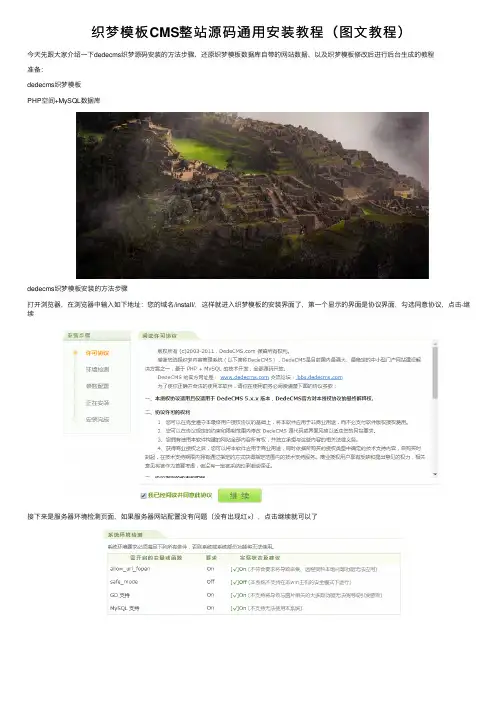
织梦模板CMS整站源码通⽤安装教程(图⽂教程)今天先跟⼤家介绍⼀下dedecms织梦源码安装的⽅法步骤、还原织梦模板数据库⾃带的⽹站数据、以及织梦模板修改后进⾏后台⽣成的教程准备:dedecms织梦模板PHP空间+MySQL数据库dedecms织梦模板安装的⽅法步骤打开浏览器,在浏览器中输⼊如下地址:您的域名/install/,这样就进⼊织梦模板的安装界⾯了,第⼀个显⽰的界⾯是协议界⾯,勾选同意协议,点击-继续接下来是服务器环境检测页⾯,如果服务器⽹站配置没有问题(没有出现红×),点击继续就可以了模块选择上⾯的选项不⽤勾选数据库设定中只需要填写:数据库⽤户、数据库密码和数据库名称。
其中数据库⽤户和数据库名称填写的内容是⼀样的。
出现红⾊字体“数据库已存在,系统将覆盖...”是正常的,不⽤管。
管理员⽤户名和密码最好不要⽤admin,容易被别⼈破解,改⼀个复杂点的,加密码那⼀项不⽤管安装测试体验数据:这⼀项到后⾯再说,先不⽤管,直接点击-继续点击登录⽹站后台,输⼊后台账号密码,就可以进⼊⽹站后台管理界⾯到这⼀步,织梦模板⽹站就安装完成了,但是打开⽹站的时候会发现,⽹站⾥⾯没有任何数据。
⽐如:我想做⼀个博客⽹站,但是织梦模板安装后,⾸页什么也没有,不知道后台添加栏⽬、添加⽂章会显⽰出什么效果,会显⽰在哪个位置。
对于修改模板来说很不友好。
织梦模板安装后,都会带有⼀些测试数据,但如何让这些测试数据显⽰出来呢打开⽹站后台左侧-系统-数据库备份/还原点击右上⾓-数据还原然后把页⾯拉到最下⽅点击-开始还原数据如果出现下图提⽰,说明数据还原完成织梦后台⽣成还原数据之后还需要后台⽣成下,当然每次修改织梦后台后,都需要⽣成下,选择-⽣成-选项卡,依次点击红框中的五项⼀键更新⽹站—开始更新更新成功后提⽰:更新系统缓存—开始执⾏更新成功后提⽰:更新主页HTML—点击更新主页HTML更新成功后提⽰更新栏⽬HTML—开始⽣成HTML更新成功后提⽰:更新⽂档HTML--开始⽣成HTML更新成功后提⽰:这5项⽣成后,访问⽹站主页,如果还访问不了,刷新下浏览器,就可以了。
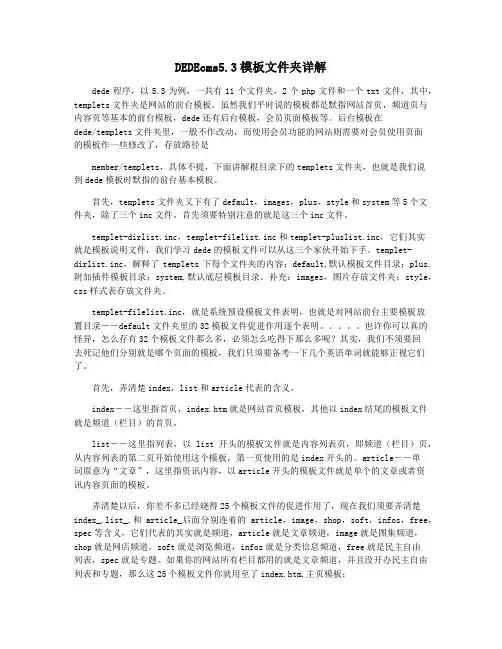
DEDEcms5.3模板文件夹详解dede程序,以5.3为例,一共有11个文件夹,2个php文件和一个txt文件,其中,templets文件夹是网站的前台模板。
虽然我们平时说的模板都是默指网站首页,频道页与内容页等基本的前台模板,dede还有后台模板,会员页面模板等。
后台模板在dede/templets文件夹里,一般不作改动,而使用会员功能的网站则需要对会员使用页面的模板作一些修改了,存放路径是member/templets,具体不提,下面讲解根目录下的templets文件夹,也就是我们说到dede模板时默指的前台基本模板。
首先,templets文件夹又下有了default,images,plus,style和system等5个文件夹,除了三个inc文件。
首先须要特别注意的就是这三个inc文件,templet-dirlist.inc,templet-filelist.inc和templet-pluslist.inc,它们其实就是模板说明文件,我们学习dede的模板文件可以从这三个家伙开始下手。
templet-dirlist.inc,解释了templets下每个文件夹的内容:default,默认模板文件目录;plus,附加插件模板目录;system,默认底层模板目录。
补充:images,图片存放文件夹;style,css样式表存放文件夹。
templet-filelist.inc,就是系统预设模板文件表明,也就是对网站前台主要模板放置目录――default文件夹里的32模板文件促进作用逐个表明。
也许你可以真的怪异,怎么存有32个模板文件那么多,必须怎么吃得下那么多呢?其实,我们不须要回去死记他们分别就是哪个页面的模板,我们只须要备考一下几个英语单词就能够正视它们了。
首先,弄清楚index,list和article代表的含义。
index――这里指首页,index.htm就是网站首页模板,其他以index结尾的模板文件就是频道(栏目)的首页。

【Arclist 标记】这个标记是DedeCms最常用的一个标记,也叫自由列表标记,其中hotart、coolart、likeart、artlist、imglist、imginfolist、specart、autolist 这些标记都是由这个标记所定义的不同属性延伸出来的别名标记。
功能说明:获取指定的文档列表适用范围:封面模板、列表模板、文档模板基本语法:{dede:arclist typeid='' row='' col='' titlelen='' infolen=''imgwidth='' imgheight='' listtype='' orderby='' keyword=''}底层模板(InnerText){/dede:arclist}属性说明:[1] typeid='' 表示栏目ID,在列表模板和档案模板中一般不需要指定,在封面模板中允许用","分开表示多个栏目;[2] row='' 表示返回文档列表总数;[3] col='' 表示分多少列显示(默认为单列);[4] titlelen='' 表示标题长度;[5] infolen='' 表示内容简介长度;[6] imgwidth='' 表示缩略图宽度;[7] imgheight='' 表示缩略图高度;[8] type='' 表示档案类型,其中空值、不使用这个属性或type='all'时为普通文档§ type='commend'时,表示推荐文档,等同于{dede:coolart}{/dede:coolart}§ type='image'时,表示必须含有缩略图片的文档,等同于{dede:imglist}{/dede:imglist}、{dede:imginfolist}{/dede:imginfolist}§ type='spec'时,表示专题,等同于标记{dede:specart}{/dede:specart}以上属性值可以联合使用,如:type='commend image' 表示推荐的图片文档[9] orderby='' 表示排序方式,默认值是senddate 按发布时间排列。

模板的安装流程一、准备工作。
在安装模板之前,首先需要确保你的电脑已经安装了相应的办公软件,比如Word、Excel等。
另外,还需要确认你已经下载了需要安装的模板文件,通常这些文件会以.zip或.rar的压缩格式进行存储。
二、解压文件。
将下载好的压缩文件解压到指定的文件夹中,可以使用WinRAR、7-Zip等解压软件进行操作。
解压完成后,你会得到一个文件夹,里面包含了模板的相关文件。
三、安装模板。
1. Word模板安装。
打开Word软件,点击“文件”菜单,选择“选项”,在弹出的窗口中点击“高级”,然后找到“常规”选项卡下的“文件位置”选项,点击“文件位置”旁边的“Go”按钮,打开文件夹对话框,选择你之前解压得到的模板文件夹,点击“确定”即可完成安装。
2. Excel模板安装。
打开Excel软件,点击“文件”菜单,选择“选项”,在弹出的窗口中点击“常规”,找到“文书模板”选项,点击“浏览”,选择你解压得到的模板文件夹,点击“确定”完成安装。
四、使用模板。
安装完成后,你可以在Word或Excel中通过“新建”菜单找到已安装的模板,然后选择你需要的模板进行编辑使用。
如果你需要修改模板,可以直接在模板文件中进行编辑,然后保存即可。
五、注意事项。
1. 在安装模板时,要确保模板文件的完整性,避免损坏或缺失文件。
2. 如果你在安装过程中遇到任何问题,可以查阅模板的安装说明文档,或者联系模板的提供者寻求帮助。
3. 在使用模板时,要根据实际需要进行适当的修改,以满足自己的需求。
六、总结。
模板的安装流程并不复杂,只要按照上述步骤进行操作,就可以轻松完成模板的安装。
安装好模板后,你可以更加高效地进行文档编辑和数据处理工作,提高工作效率。
以上就是模板的安装流程,希望对你有所帮助。
祝你安装顺利,使用愉快!。

认识dedecms目录安装后dedecms的目录如下表:根目录/dede 管理后台目录/freelist 自由文档列表生成目录/html 默认文章生成目录/include 程序核心文件目录/member 会员管理目录/plus 插件及辅助功能目录/setup 安装目录/special 专题生成目录/templets 默认模板存放目录/upimg 上传下载文件保存目录base.css 基本样式表index.php 网站默认首页robots.txt 搜索控制文件3、dedecms模板制作要学会dede模板制作不难,了解清楚模板位置最重要。
1)模板位置及目录结构/templets模板目录/dedecmsv31 3模板目录/default 默认模板目录article_article.htm 普通文章页面模板article_default.htm 一般文档页面模板article_flash.htm flash页面模板article_image.htm 图集页面模板article_soft.htm 软件页面模板article_spec.htm 专题页面模板index.htm 网站首页模板index_article.htm 文章频道封面模板index_article_webart1.htm 备用模板index_article_webart2.htm 备用模板index_article_webart.htm 备用模板index_default.htm 一般文档封面模板index_flash.htm flash频道封面模板index_image.htm 图集频道封面模板index_soft.htm 软件频道封面模板list_article.htm 文章列表模板list_default.htm 一般文档列表目录模板list_flash.htm flash文档列表模板list_free.htm 自由列表模板list_image.htm 图集列表模板list_soft.htm 软件列表模板list_spec.htm 专题列表模板/img 模板图片目录(含样式表)/plus 辅助插件模板目录download_links_templet.htm 下载链接模板feedback_confirm.htm 评论确认模板feedback_templet.htm 用户评论模板feedback_templet_js.htm 同上flink-add.htm 友情链接添加模板flink-list.htm 友情链接列表模板guestbook.htm 留言本模板heightsearch.htm 高级搜索模板js.htm JS脚本模板recommend.htm 推荐好友模板rss.htm RSS的XML模板rssmap.htm RSS订阅文件showphoto.htm 图片显示模板sitemap.htm 网站地图模板view_msg.htm 会员提示信息模板vote.htm 投票结果显示模板/system 系统模板目录channel_list.htm 栏目列表系统模板list_fulllist.htm 文档列表系统模板mynews.htm 站内新闻系统模板part_arclist.htm 文章列表系统模板part_autochannel.htm 分类栏目系统模板part_channelartlist.htm 包含文章列表的栏目系统模板part_imginfolist.htm 使用imginfolist标签调用的模板part_imglist.htm 使用imglist标签调用的模板part_type_list.htm 单个栏目的系统模板spec_arclist.htm 专题列表文章系统模板spec_list.htm 专题用模板tag_arclist.htmtag_fieldlist.htm fieldlist用系统模板/system/channel 频道特殊底层模板目录channel_downlinkpage.htm 下载地址列表链接模板channel_downlinks.htm 下载地址列表模板channel_spec_note.htm 专题节点列表模板制作好的模板根据上面的列表覆盖即可2)模板制作及发布方法建议方法:①制作网站模板②参考官方模板在对应地方填入对应dede标签③替换templets/default目录下的对应文件④后台系统设置中,自定义“模板默认风格(cfg_df_style)”变量,讲模板放入自建的目录中。

织梦DedeCMS模板通用安装方法摘要:在网络上有很多可以免费下载的DEDECMS模板,下载之后如何安装是很多新手的共同问题。
下面将结合我个人使用DEDECMS模板的一些心得,讲一下DEDE 模板安装的通用方法。
1、下载一个模板之后要判断一下模板文件是否齐全。
htm 文件中是否包括首页、列表页和文章内容....1、下载一个模板之后要判断一下模板文件是否齐全。
htm文件中是否包括首页、列表页和文章内容页等;htm文件用到的css文件是否包括;模板安装包中是否包括网站用到的背景图片;2、建设网站栏目。
在安装调试一个模板之前必须事先建好网站的相关栏目,这样才能做好调试。
栏目的建设可以参考模板的样例网站进行建设。
3、更改系统中的模板名,这一步我们以模板mier为例:(1)打开后台-系统-系统基本参数,查看模板名,默认情况下为default,如下图:现在,我们要把默认的模板名,改为我们要使用的模板名,这里为mier,改后如下图所示:(2)打开后台-生成-HTML更新-更新主页HTML,默认情况这里的模板路径为default/index.htm,如下图:现在,我们要把default改成我们要使用的模板名,这里为mier,改后如下图所示:4、根据建好的网站栏目修改模板中调用的相关栏目ID。
在htm文件中找到如下标签{dede:arclist row=’8′ titlelen=’36′ typeid=’56′orderby=’rand’ }{/dede:arclist}将其中的 typeid调整为自己网站的栏目ID。
猪猪网络提供安阳电脑网 5、调整htm文件和css文件中用到的图片的路径,根据自身网站图片的存放路径进行调整。
6、修改模板文件htm中的固定链接。
在模板中存在一些固定链接,可以根据你自己的网站进行适当调整。
7、上传模板文件。
将模板中的文件目录上传到服务器的/templets目录下,上传之前需要保存好原来目录下的文件。
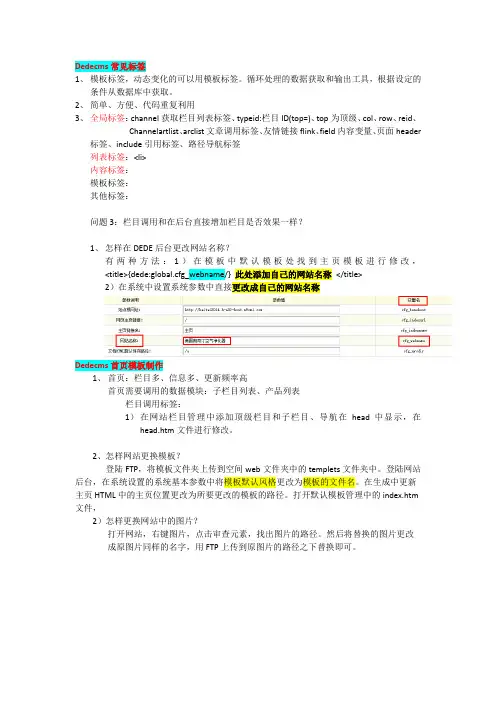
Dedecms常见标签1、模板标签,动态变化的可以用模板标签。
循环处理的数据获取和输出工具,根据设定的条件从数据库中获取。
2、简单、方便、代码重复利用3、全局标签:channel获取栏目列表标签、typeid:栏目ID(top=)、top为顶级、col、row、reid、Channelartlist、arclist文章调用标签、友情链接flink、field内容变量、页面header 标签、include引用标签、路径导航标签列表标签:<li>内容标签:模板标签:其他标签:问题3:栏目调用和在后台直接增加栏目是否效果一样?1、怎样在DEDE后台更改网站名称?有两种方法:1)在模板中默认模板处找到主页模板进行修改,<title>{dede:global.cfg_webname/}此处添加自己的网站名称</title>2)在系统中设置系统参数中直接更改成自己的网站名称Dedecms首页模板制作1、首页:栏目多、信息多、更新频率高首页需要调用的数据模块:子栏目列表、产品列表栏目调用标签:1)在网站栏目管理中添加顶级栏目和子栏目、导航在head中显示,在head.htm文件进行修改。
2、怎样网站更换模板?登陆FTP,将模板文件夹上传到空间web文件夹中的templets文件夹中。
登陆网站后台,在系统设置的系统基本参数中将模板默认风格更改为模板的文件名。
在生成中更新主页HTML中的主页位置更改为所要更改的模板的路径。
打开默认模板管理中的index.htm文件,2)怎样更换网站中的图片?打开网站,右键图片,点击审查元素,找出图片的路径。
然后将替换的图片更改成原图片同样的名字,用FTP上传到原图片的路径之下替换即可。
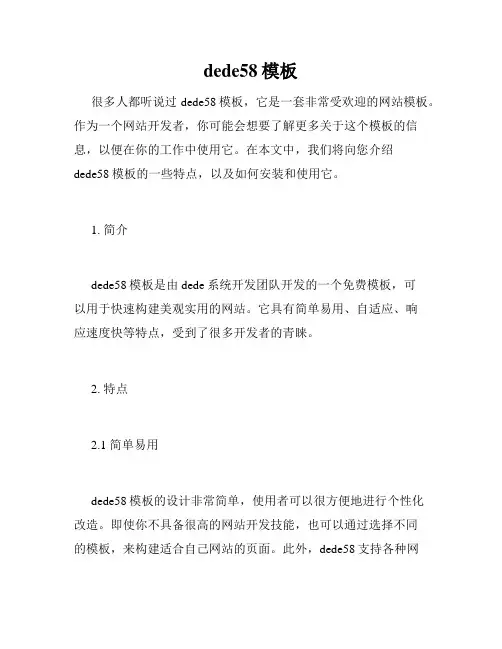
dede58模板很多人都听说过dede58模板,它是一套非常受欢迎的网站模板。
作为一个网站开发者,你可能会想要了解更多关于这个模板的信息,以便在你的工作中使用它。
在本文中,我们将向您介绍dede58模板的一些特点,以及如何安装和使用它。
1. 简介dede58模板是由dede系统开发团队开发的一个免费模板,可以用于快速构建美观实用的网站。
它具有简单易用、自适应、响应速度快等特点,受到了很多开发者的青睐。
2. 特点2.1 简单易用dede58模板的设计非常简单,使用者可以很方便地进行个性化改造。
即使你不具备很高的网站开发技能,也可以通过选择不同的模板,来构建适合自己网站的页面。
此外,dede58支持各种网站开发语言,用户不须要担忧语言的不同而产生困惑,从而可以很方便地开发自己的网站。
2.2 适应性强因为dede58模板是一个自适应的网站模板,所以无论你的网站是在电脑、平板电脑还是手机上打开,都可以适应不同的屏幕分辨率,达到最佳的显示效果。
这使得网站的用户体验得到了提升,也为网站的流量和排名带来了好处。
2.3 响应速度快除了提供良好的用户体验外,一个网站的响应速度也是非常重要的。
dede58模板以其出色的性能而闻名,可以确保网站的访问速度非常快。
这不仅可以提高用户留存率,还可以提高搜索引擎的排名。
3. 安装和使用安装dede58模板是非常简单的,只需要将它下载到本地计算机并解压缩,然后将压缩包中的文件上传到你的Web服务器即可。
如果你已经安装了dede系统,你只需将解压出来的文件拷贝至系统目录即可。
使用dede58模板也十分容易,你可以使用模板自带的样式,或者根据需要进行个性化的修改。
4. 总结总之,dede58模板作为一个高性能、自适应的网站模板,非常适合那些希望快速创建自己网站的应用开发者。
虽然它是免费的,但功能非常强大,可以满足多数人的需求。
如果你正在寻找一个好的网站模板,那么dede58绝对值得一试。
◆DedeCms模板安装/制作概述:DedeCms系统的模板是非固定的,用户可以在新建栏目时可以自行选择栏目模板,官方仅提供最基本的默认模板,即是内置系统模型的各个模板,由于DedeCms支持自定义频道模型,用户自定义新频道模型后,还需要按该模型的字段设计一套新的模板,此外,DedeCms也支持使用风格的形式使用模板,默认风格是 default,它表示系统默认使用 cmspath/templets/default 这个文件夹的模板,如果你下载了一套新的模板,你可以不必要删除 default 原有的文件,把下载的模板文件夹命名你想要的风格名称,如 style2 等,然后在后台修改了默认的模板风格名称为 style2 ,那系统将使用 templets/style2 这文件当作默认模板,但是若你手工指定了栏目模板的位置,则后台参数风格的定义无效。
一、概念,设计和使用模板,必须要理解下面几个概念1、板块(封面)模板:指网站主页或比较重要的栏目封面频道使用的模板,一般用“index_识别ID.htm”命名,此外,用户单独定义的单个页面或自定义标记,也可选是否支持板块模板标记,如果支持,系统会用板块模板标记引擎去解析后才输出内容或生成特定的文件。
2、列表模板:指网站某个栏目的所有文章列表的模板,一般用“list_识别ID.htm”命名。
3、档案模板:表示文档查看页的模板,如文章模板,一般用“article_识别ID.htm”命名。
4、其它模板:一般系统常规包含的模板有:主页模板、搜索模板、RSS、JS编译功能模板等,此外用户也可以自定义一个模板创建为任意文件。
二、命名,DedeCms模板默认命名规则如下1、模板保存位置:模板目录:cmspath/templets/样式名称(英文,默认为default,其中system 为系统底层模板,plus为插件使用的模板)/具体功能模板文件}2、模板文件命名规范:(1)index_识别ID.htm:表示板块(栏目封面)模板;(2)list_识别ID.htm:表示栏目列表模板;(3)article_识别ID.htm:表示内容查看页(文档模板,包括专题查看页);(4)search.htm:搜索结果列表模板;(5)index.htm:主页模板;注解:[识别ID]可以在“频道模型管理”的地方获得,当然,你也可以在“频道模型管理”的地方确定某个频道的模板命名。
1、Dede搭建环境所需软件appserv-win32-2.5.9.zip和DedeCMS-V5.7-GBK-SP1或UTF-8或UTF-8采用最新版本将解压后的dedecms文件如:打开文件里文件夹将里面所有文件复制到安装appserv文件下www(这个为默认名称一般默认情况在这个路径下根据你自己的具体安装)文件里2、登陆127.0.0.1或你的空间域名进入dedecms基本设置设置完成后就可以登陆后台进行下一步操作,将水印关闭建立顶级栏目修改文件保存路径3、有了环境后重新建立dedecms时《=======DEDECMS后台=========》文件uplodads(上传时数据)templets(模板文件夹)data(数据库文件夹backupdata)image(图片文件夹CSS)JS(JS文件夹)及其它(单独文件非自动生成文件)《======如果建立好后登陆后台时出现数据库连接错误可以重新安装方法为=====》删除:install/install_lock.txt文件修改index.php.bak访问install如果不行就访问install/index.php这个文件夹《========新建时保留==========》appsery)cgi-bin)phpMyAdmin其他的可以删去然后重复第一步中说到的把文件复制到www 文件夹内《==========================》解析网址修改连接:C:\WINDOWS\system32\drivers\etc\host4、调用模板标签默认模板文件夹为根目录下\templets\default里我们会新建立风格模板如:新建模板\templets\yc这样就可以在首页看到我们自己的模板了5、调用模板标签请参考pd.txt及默认模板内的标签6、Pd.txt文件一、观念,计划和利用模板,必需要领略下面几个观念1、板块(封面)模板:指网站主页或较量重要的栏目封面频道利用的模板,一般用“index_识别ID.htm”定名,另外,用户单独界说的单个页面或自界说符号,也可选是否支持板块模板符号,若是支持,系统会用板块模板符号引擎去理会后才输出内容或生成特定的文件。
下载织梦模板篇一:dedecms织梦手机站模板入门教程织梦2015年6月8日更新后,就添加了很多针对手机移动端的设计,最大的设计就是添加了生成的织梦标签和织梦手机模板功能,织梦更新后,默认的 default模板中就包含手机模板,所以我们可以给织梦网站设计双模板,电脑网站pc模板和手机wap模板,很方便。
我们在制作模板时通常都会参考织梦默认模板default中的标签使用,所以,接下来我们就来分析一下织梦默认模板default中使用手机模板的制作方法(注意本教程适合有织梦模板开发经验的站长,如果是新手,建议先去熟悉织梦pc模板开发)。
1、手机模板命名规则在新织梦的default模板中,除了原有的模板外,多了些手机模板,主要手机模板如下:index_m.htm首页模板index_default_m.htm 频道页模板list_default_m.htm 列表页模板list_default_sg_m.htm 列表页模板article_article_m.htm 内容页模板article_default_m.htm 内容页默认模板search_m.htm 搜索页模板head_m.htm 顶部模板footer_m.htm 底部模板熟悉织梦电脑网站模板制作的站长,一眼大体就能明白这些手机模板对应的用法和制作。
这些手机模板和pc模板在制作、调用上还是有些区别的。
下面说一下具体的区别。
2、手机模板和pc模板的不同(1)手机模板的命名不同从上面手机模板的命名就可以看出,手机模板和pc模板的命名区别就是在pc模板后加“_m” ,例如pc首页模板是index.htm,对应的手机模板就是index_m.htm ;pc列表页模板是list_article.htm ,对应的手机列表页模板就list_article_m.htm 。
并且制作pc模板时,应该有一个pc模板,就做一个对应的手机模板,命名如上,这样电脑和手机访问时,对应页面都可以正常显示。
dedecms模板免费下载DedeCMS是一款国产的内容管理系统,在国内占有相当的市场份额。
对于使用DedeCMS的用户来说,一个好的模板是非常重要的。
因为一个好的模板可以让网站变得美观大气、易于操作,从而吸引更多的访问者。
但是,好的模板往往价格不菲,对于一些个人网站或小型企业来说,难以承受。
因此,我们为大家整理了一些DedeCMS免费模板资源,希望能够帮助到大家。
一、dede58模板dede58是一家专注于DedeCMS模板制作的团队,不仅有付费模板,也有免费模板可以下载。
其中,他们的dede58风格模板是最受欢迎的之一。
在下载之后,将解压后的文件夹上传到dede下的templets目录下,然后在系统设置中选择该模板即可。
二、dedetoz模板dedetoz是一家国内著名的DedeCMS模板制作公司。
除了有精致的付费模板,他们也提供了免费模板的下载。
例如他们的dedecates就是一款非常不错的模板。
在下载之后,按照解压后的目录结构进行上传和安装就可以了。
三、dedecms下载站dedecms下载站是国内最大的dedecms资源分享站之一。
除了提供软件的下载之外,他们也提供了大量的免费模板下载。
在该站可以找到各种类型的模板,包括企业站、个人博客、图片站等等,涵盖了几乎所有的应用场景。
在下载之后,也是按照解压后的目录结构进行上传和安装。
四、dedecms官方模板dedecms官方模板也是可以免费下载的。
在官方网站的下载页面中,可以找到不少免费模板。
例如ecms023、ecms029等等,他们的设计风格清新简约,非常适合用于个人博客或小型企业网站。
五、GitHub在GitHub上也有一些DedeCMS模板的免费资源可以下载。
不过,相对于其他资源站来说,这些资源比较零散,需要自己进行分类整理。
不过,从中也能够找到一些非常不错的模板。
总之,DedeCMS免费模板资源还是非常丰富的,大家可以根据自己的需求选择适合自己的模板。
织梦DEDE模板调用标签大全-提高制作模板速度--------------------------------------------------------------------------------关键描述调用标签:<meta name="keywords" content="{dede:field name='keywords'/}"><meta name="description" content="{dede:field name='description' function='html2text(@me)'/}">--------------------------------------------------------------------------------模板路径调用标签:{dede:field name='templeturl'/}--------------------------------------------------------------------------------网站标题调用标签:{dede:global name='cfg_webname'/}--------------------------------------------------------------------------------栏目导航调用标签:<a href="/">首页</a></li>{dede:channel type='top' row='8' currentstyle="<li class='thisclass'><a href='~typelink~'>~typename~</a> </li>"}<li><a href='[field:typelink/]' target="_blank">[field:typename/]</a> </li>{/dede:channel}--------------------------------------------------------------------------------指定调用栏目标签:{dede:onetype typeid='ID'}[field:typename /]{/dede:onetype} --------------------------------------------------------------------------------频道栏目调用标签:{dede:channel type='self'}<li><a href='[field:typelink/]'>[field:typename/]</a></li>{/dede:channel}--------------------------------------------------------------------------------友情链接调用标签:{dede:flink row='24' linktype=2/}--------------------------------------------------------------------------------网站版权调用标签:{dede:global name='cfg_powerby'/}--------------------------------------------------------------------------------网站备案调用标签:{dede:global name='cfg_beian'/}--------------------------------------------------------------------------------当前栏目名称标签:{dede:field name='typename'/}--------------------------------------------------------------------------------当前位置调用标签:{dede:field name='position'/}--------------------------------------------------------------------------------列表文章调用标签:{dede:list pagesize='8'}{/dede:list}--------------------------------------------------------------------------------栏目链接调用标签:[field:typelink function='str_replace("a ","a class=ulink ",@me)'/]--------------------------------------------------------------------------------作者链接调用标签:[field:writer /]--------------------------------------------------------------------------------列表点击调用标签:[field:click/]--------------------------------------------------------------------------------列表评论调用标签:[field:postnum/]--------------------------------------------------------------------------------查阅全文调用标签:<a href="[field:arcurl/]">查阅全文...</a>--------------------------------------------------------------------------------列表时间调用标签:[field:pubdate function="GetDateTimeMK(@me)"/]--------------------------------------------------------------------------------列表分页调用标签:{dede:pagelist listsize='4' listitem='index pre pageno next end '/} --------------------------------------------------------------------------------文章标题调用标签:{dede:field name="title"/}--------------------------------------------------------------------------------文章来源调用标签:{dede:field name='source'/}--------------------------------------------------------------------------------文章作者调用标签:{dede:field name='writer' /}--------------------------------------------------------------------------------文章时间调用标签:{dede:field name='pubdate' function='GetDateMk(@me)'/}--------------------------------------------------------------------------------文章Tag调用标签:{dede:tag type='current'/}--------------------------------------------------------------------------------文章点击调用标签:<script src="{dede:field name='phpurl'/}/count.php?aid={dede:field name='ID'/}&mid={dede:field name='memberid'/}&view=yes" language="javascript"></script>文章内容调用标签:{dede:field name='body'/}--------------------------------------------------------------------------------文章分页调用标签:{dede:pagebreak/}[<a href="{dede:field name='phpurl'/}/stow.php?arcID={dede:field name=ID/}">收藏</a>][<a href="{dede:field name='phpurl'/}/recommend.php?arcID={dede:field name=ID/}">推荐</a>][<a href="{dede:field name='phpurl'/}/feedback.php?arcID={dede:field name=ID/}">评论</a>][<a href="#" onClick="window.print();">打印</a>][<a href="#" onClick="window.close();">关闭</a>]--------------------------------------------------------------------------------文章顶客次数标签:{dede:field name='digg'/} <a href="javascript:Digg('digg',{dede:field name='id'/});">顶一下</a>--------------------------------------------------------------------------------上一篇下一篇标签: {dede:prenext get='pre'/}{dede:prenext get='next'/}--------------------------------------------------------------------------------头条推荐调用标签:{dede:arclist row=1 titlelen=24 orderby=pubdate att=2} <dt> [field:textlink/]<span>[field:description/]……</span> </dt> {/dede:arclist}--------------------------------------------------------------------------------最新文章调用标签:{dede:arclist row=8 titlelen=24 orderby=pubdate}<li>[field:textlink/]</li> {/dede:arclist}--------------------------------------------------------------------------------热关键字调用标签:{dede:hotwords num='5' subday='30'/}--------------------------------------------------------------------------------最新图文调用标签:{dede:arclist row=4 titlelen=20 orderby=pubdate type='image.' imgwidth='152' imgheight='98'}<dd><a href="[field:arcurl/]"><img src="[field:picname/]" alt="[field:title/]" ></a><span><a title="[field:title function='htmlspecialchars(@me)'/] " href="[field:arcurl /]">[field:title /]</a></span> </dd>{/dede:arclist}--------------------------------------------------------------------------------推荐文档调用标签:{dede:arclist type='commend' titlelen='40' row='10'} <li><a title="[field:title function='htmlspecialchars(@me)'/] " href="[field:arcurl /]">[field:title /]</a></li> {/dede:arclist}--------------------------------------------------------------------------------随机推荐调用标签:{dede:arclist type='commend' titlelen='26' orderby='rand' row='10'} <li><a title="[field:title function='htmlspecialchars(@me)'/] " href="[field:arcurl /]">[field:title /]</a></li> {/dede:arclist}--------------------------------------------------------------------------------热点文档调用标签:{dede:arclist orderby='click' titlelen='40' row='10'} <li><a title="[field:title function='htmlspecialchars(@me)'/] " href="[field:arcurl /]">[field:title /]</a></li> {/dede:arclist}--------------------------------------------------------------------------------相关文档调用标签:{dede:likeart titlelen='24' row='10'} <li><a title="[field:title function='htmlspecialchars(@me)'/] " href="[field:arcurl /]">[field:title /]</a></li> {/dede:likeart}--------------------------------------------------------------------------------调用图片链接标记:<a href="[field:arcurl/]"><img src="[field:picname/]" alt="[field:title/]" ></a><a href='[field:arcurl /]'>[field:image/]</a>--------------------------------------------------------------------------------调用文字链接标记:<a href="[field:aucurl/]" title="[field:title/]">[field:title/]</a> <a title="[field:title function='htmlspecialchars(@me)'/] " href="[field:arcurl /]">[field:title /]</a>--------------------------------------------------------------------------------控制字数描述标记:[field:description function="cn_substr(@me,100)"/]...--------------------------------------------------------------------------------调用文章tags标记:{dede:tag type='current'/}--------------------------------------------------------------------------------文章关键字与描述:{dede:field name='keywords'/}{dede:field name='description' function='html2text(@me)'/}--------------------------------------------------------------------------------栏目介绍:{dede:field name='description' function='html2text(@me)'/}--------------------------------------------------------------------------------调用外部htm文件:{dede:include file='head.htm' ismake='yes'/}--------------------------------------------------------------------------------搜索文章调用标签:{dede:global name='keyword'/}"的搜索结果- {dede:global name='cfg_webname'/} 搜索" {dede:global name='keyword'/}</span>" 的结果--------------------------------------------------------------------------------递增序列号:[field:global name=autoindex/]--------------------------------------------------------------------------------列表隔5行加一行线:{dede:list pagesize='50'}<LI><a href="[field:arcurl /]" title="[field:title function='htmlspecialchars(@me)'/]" target=_blank>[field:title function="cn_substr(@me,48)"/]</a>[field:pubdate runphp='yes']$a="<font color=red>".strftime('%m-%d',@me)."</font>";$b=strftime('%m-%d',@me);$ntime = time();$day3 = 3600 * 24;if(($ntime - @me) < $day3) @me = $a;else @me =$b;[/field:pubdate]<br>[field:global name=autoindex runphp="yes"]if(@me%5==0)@me="<hr />";else @me="";[/field:global]{/dede:list}<DIV class="line2 m1 m3"></DIV></LI>--------------------------------------------------------------------------------最新文章列表“隔行换色〞的方法{dede:arclist orderby=pubdate titlelen='26' row='10'}[field:global runphp='yes' name=autoindex]$a="<div id='a'>";$b="<div id='b'>";if ((@me%2)==0) @me=$a;else @me=$b;[/field:global]<ul><li>[field:title/]</li></ul></div>{/dede:arclist}--------------------------------------------------------------------------------24小时内更新的文章时间显示为红色:[field:pubdate runphp='yes']$a="<font color=red>".strftime('%m-%d',@me)."</font>";$b=strftime('%m-%d',@me);$ntime = time();$day3 = 3600 * 24;if(($ntime - @me) < $day3) @me = $a;else @me =$b;[/field:pubdate]--------------------------------------------------------------------------------COPY页面内容,自动在后面加上网站信息,利于SEO<script type="text/javascript">document.body.oncopy = function () { setTimeout( function () { var text = clipboardData.getData("text"); if (text) { text = text + "\r\n本篇文章来源于地址原文链接:"+location.href; clipboardData.setData("text", text); } }, 100 ) } </script>--------------------------------------------------------------------------------按时间点击文章排行榜调用标签:按总:{dede:arclist row='24' titlelen=24 orderby=click}按月:{dede:arclist row='24' titlelen=8 orderby=click subday=30}按周:{dede:arclist row='24' titlelen=8 orderby=click subday=7}在首页调用某栏目的子栏目{dede:channel type=’sun’ typeid=’栏目ID’}<a href=〞[field:typelink/]“>[field:typename/]</a>{/dede:channel}或者{dede:global name=’maplist’/}--------------------------------------------------------------------------------搜索表单调用标签:<form action="{dede:global name='cfg_phpurl'/}/search.php" name="formsearch"><input type="hidden" name="kwtype" value="1" /><input name="keyword" id="keyword" type="text" class="searchtxt" /><select name="searchtype" id="searchtype"><option value="titlekeyword" selected>智能模糊搜索</option><option value="title">仅搜索标题</option></select><input type="image" src="{dede:field name='templeturl'/}/images/topsearch_submit.gif" /></form>--------------------------------------------------------------------------------实现“文章标题-2级栏目-1级栏目-网站名〞形式{dede:field name='title'/}-{dede:field name='position' runphp='yes'}$tc="-"; //分隔符$tw=$GLOBALS['cfg_list_symbol']; //调用位置分隔符@me=html2text(@me); //去除html标签$tf=split($tw,@me); //分解成数组for($ta=(count($tf)-2);$ta>=1;$ta--){ //循环赋值给$tk$tk.=trim($tf[$ta]).$tc;}$tk=substr($tk,0,-1);@me=$tk; //赋值给@me{/dede:field}-{dede:global name='cfg_webname'/}--------------------------------------------------------------------------------调用缩略图:<img src='{dede:field name="litpic"/}'>--------------------------------------------------------------------------------发布的文章显示红色日期或加上new字或new小图片给近三天〔或当天〕发布的文章显示红色日期或加上new字或new小图片等。
百度有个家伙上传过,可是要10财富值,现在想办法上传个不要钱的
DEDE模板安装实战全过程详解
首先我自己庆祝一下,通过自己学习和实践解决了自己的问题~~并把自己的实战全过程拿出来给新手借鉴~~
对于高手,我写这个文章可能有点初级,有什么更好的建议请指点一二,让我和大家都好好学习。
因为我是今天才接触DEDECMS,不过以前经常逛PW,DZ,有这方面的一些模板经验。
不过比较这些程序,才发现DEDECMS模板安装是最不规范的一个,强烈呼吁官方能规范一下模板的发布和安装教程!
由于是实战过程,所以我在附件上传了那个模板文件,模板文件版权属于原作者,感谢他的研制!
下面来一一说明
1.我下载后模板的文件为
这下可懵了,怎么装呢,我于是打开了后台的安装模板功能,如下图
失败了,
真是不晓得怎么办,第一天接触DEDE,以前感觉DEDE和PW很相似,只是发展方向不同,现在发现,两者的模板安装很不同,至少DEDE没有PW那么规范。
2.按照我平时的习惯,搞不清楚一个事情的时候,一般会去官方论坛,很多问题都会有答案,我搜索“安装模板”,求助的真是一大堆,回答不多,而且各说各的,没有一个可借鉴的参考流程,比如,按照官方的模板规范,我把全部的东西复制进去{cmspath}/templets/default 按照后台更新首页,更新缓存,毫无作用。
我自己也发帖了,求助并把模板包都上传了,5个小时过去了,除了我自己顶自己,没人过问,可能是大多数不小的如何解决这个问题吧,嘿嘿,少数的高手可能觉得不屑回答~~~我觉得很郁闷的,因为我很喜欢官方的那个绿色清新模板...
3.歇息了一下,按照我的个性,发现问题一定要解决问题!我再次跑到论坛更平静的去看相关帖子,终于找到官方版主发布的一个帖子
/DeDejiaocheng/148.html,理论性很强,我没有什么PHP知识,大学学过一点C语言。
我就按照这个帖子的理论自己一步一步来弄
4.如何装这个模板,其实也就是如何把这些文件放到应该放的地方。
为了不覆盖默认模板,我把templets\default 改成:templets\new-green 也就是把这个新模板名字改成new-green,接着,用DW 打开了templets\new-greent\index.htm 发现下图的代码:
大家看到了调用的代码了吗:<link href="{dede:global.cfg_cmspath/}/css/dedecms.css" rel="stylesheet" type="text/css" /> 大家注意我标注的红色部分,就是DEDE安装的根目录(注意不是空间的根目录,如你的站就安装到根目录,那么安根目录和空间根目录就是同一个地方,但是如果你是装在一个子目录里面-假设名字为website,{dede:global.cfg_cmspath/} 所表示的则是如下路径:http://你的
域名/website),这个调用代码很显然表示了:CSS文件夹就放在安装的根目录-那么就传到安装的目录下了。
同理,这些JS文件<script type="text/javascript" src="{dede:global.cfg_cmspath/}/js/dialog.js"></script> 也是放在安装根目录下的。
好了,至此,解决了2个文件放的地址:
5.继续打开new-green\css\module.css 发现这中间的图片调用是这样的代码
background-image: url(../img/utitle_left.gif); 大家看到我标示的红色部分:../img/ 这个路径对于程序员是再熟悉不过了(不过我还真是百度之后才知道的,可见我真是程序的菜鸟,嘿嘿,为此我专门写了一个帖子:
/read.php?tid=257890&page=1&toread=1),这个代码也就是表示了,img文件夹就是和CSS文件夹在同一个路径下,CSS在安装根目录下,那么这个img文件夹也就是这个安装跟目下了!嘿嘿,解决了3个文件的位置问题,剩下的templets文件夹,就直接把这个文件夹的东西拖到根目录下的templets文件内了!
至此所有的文件均上传好了,这个原模板文件包把这个模板命名为:default(你可以找到templets\default,这个名称就是你存放htm模板文件夹的名称
),这个装上去直接覆盖了原默认风格,我为了保险起见,把这个模板名称改为:new-green ,这样该怎么换呢(记得上传了之后还要去后台操作换模板)
6.怎么换后台的模板,很多新手也一直迷惑,因为后台死活都找不到更换模板的功能选项,不像shopex后台的模板直接列在那里,随便点击那个就换了。
进入DEDE后台。
找到系统-- 系统设置–系统基本参数,并修改图中的模板默认风格名为我命名的:new-green
如图操作
7.然后再更换主页地址:生成-更新主页HTML-修改default/index.htm 为新模板名称/index.htm(在这个模板换成这个名字new-green/index.htm)
8.一键更新网站+更新系统缓存,如下图
再看自己的首页!OK!!一切都在喜悦中!!嘿嘿。